वर्तमान सिस्टम उपयोगकर्ता का नाम उस खाते का नाम है जिसके अंतर्गत कार्य किया जाता है। कुछ कार्यों को करने के लिए खातों के अलग-अलग अधिकार हो सकते हैं।
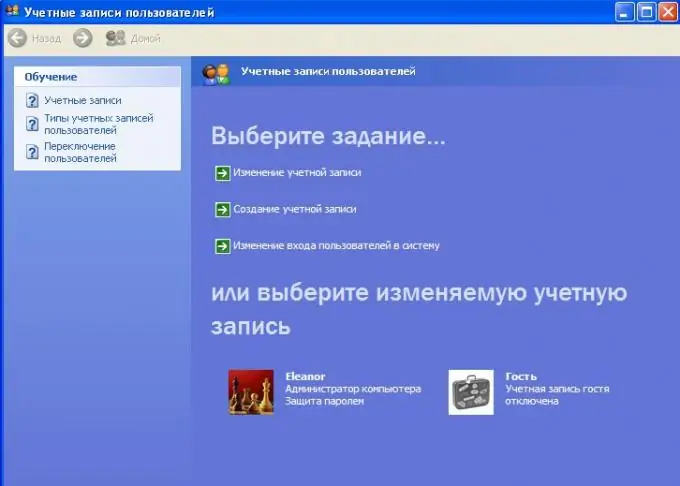
निर्देश
चरण 1
"प्रारंभ" मेनू खोलें, देखें कि उपयोगकर्ता आइकन के आगे क्या लिखा है, यह नाम होगा। हालाँकि, यह केवल XP तक और XP सहित विंडोज के शुरुआती संस्करणों के लिए प्रासंगिक है। विस्टा और सेवन को उपयोगकर्ता आइकन पर होवर करने की आवश्यकता है।
चरण 2
विंडोज सिस्टम में एक अलग उपयोगकर्ता के रूप में लॉग इन करने के लिए, "प्रारंभ" मेनू में "उपयोगकर्ता बदलें" क्रिया खोजें। यह आमतौर पर सिस्टम रीस्टार्ट / शटडाउन बटन के बगल में स्थित होता है।
चरण 3
यदि आप एक नया विंडोज यूजर बनाना चाहते हैं तो अपने कंप्यूटर के कंट्रोल पैनल में अकाउंट सेटिंग्स खोलें। एक नया खाता बनाने के लिए चुनें, इसे अपनी प्राथमिकताओं के अनुसार नाम दें, आवश्यक विशेषताओं को कॉन्फ़िगर करें, उपयोगकर्ता प्रकार - अतिथि या व्यवस्थापक का चयन करें। उनमें से उत्तरार्द्ध में ऑपरेटिंग सिस्टम की कार्यक्षमता का उपयोग करने की व्यापक संभावनाएं हैं।
चरण 4
यदि आवश्यक हो, तो खाते के लिए एक पासवर्ड सेट करें, संकेत के बारे में भी मत भूलना। भविष्य में, विंडोज ऑपरेटिंग सिस्टम के वर्तमान उपयोगकर्ता को बदलने के लिए, "स्टार्ट" मेनू का उपयोग करें।
चरण 5
यदि आप रनटाइम में तेज़ स्विचिंग सहित उपयोगकर्ता लॉगऑन सेटिंग्स को कॉन्फ़िगर करना चाहते हैं, तो नियंत्रण कक्ष में उपयोगकर्ता खाता सेटिंग्स खोलें और दाईं ओर मेनू से उपयोगकर्ता लॉगऑन सेटिंग्स बदलें का चयन करें। नई विंडो में वांछित सेटिंग्स का चयन करें, परिवर्तनों को सहेजें।
चरण 6
कुछ स्थापित अनुप्रयोगों के संचालन को अनुकूलित करें और संबंधित सेटिंग्स को खोलकर सिस्टम के विभिन्न उपयोगकर्ताओं के लिए नेटवर्क कनेक्शन बनाए। यह सभी कार्यक्रमों के लिए उपलब्ध नहीं है। किसी कनेक्शन की विशेषताओं को बदलने के लिए, बस उसके शॉर्टकट पर डबल-क्लिक करें, फिर सभी सिस्टम उपयोगकर्ताओं द्वारा कनेक्शन का उपयोग करने के विकल्प को चेक या अनचेक करें और "ओके" पर क्लिक करें।







